IT 전문가로서 저는 이 문제가 몇 번 발생하는 것을 보았으며 일반적으로 권한 문제와 관련이 있습니다. 이 문제가 있는 경우 다음을 시도하십시오. 1. 사용 중인 사용자 계정에 공유 폴더에 대한 읽기/쓰기 권한이 있는지 확인하십시오. 2. 공유 폴더가 네트워크 드라이브에 있는 경우 드라이브가 제대로 매핑되어 있는지 확인하십시오. 3. 여전히 문제가 있는 경우 다른 컴퓨터에서 공유 폴더로 파일을 복사해 보십시오. 4. 여전히 문제가 있으면 네트워크 관리자에게 문의하십시오.
언제 공유 폴더에 파일 복사 프로세스가 임의로 중지되면 이 게시물이 문제를 해결하는 데 도움이 될 것입니다. 공유 폴더는 리소스를 중앙 집중화하는 좋은 방법이며 PC의 공유 폴더 형태이거나 백업 서버에 연결된 중앙 저장소에 있을 수 있습니다.

명령 프롬프트 글꼴
복사 프로세스가 갑자기 느려지거나 갑자기 중지되는 이유는 무엇입니까?
네트워크 폴더(PC와 공유)인 경우 네트워크 또는 권한 문제일 수 있습니다. 이것은 일반적으로 네트워크 폴더에 대한 변경 사항이 네트워크에 반영되는 데 시간이 걸릴 때 발생합니다. NAS 장치의 경우 문제의 또 다른 이유는 소프트웨어가 결국 문제를 해결하려고 시도하는 동안 문제를 일으키는 것입니다.
한 포럼 회원이 말한 내용은 다음과 같습니다.
공유 폴더가 있는 컴퓨터가 있는데 그 폴더에 파일을 복사하려고 할 때마다 속도가 상당히 이상하게 작동합니다. 그것은 빨리 타기 시작하고 문자 그대로 약 1-2 분 동안 꺼집니다. 그런 다음 합리적인 속도로 꾸준히 돌아가고 죽고 끝납니다.
그 사람은 또한 네트워크 또는 CPU 병목 현상을 확인했지만 경우에 따라 다를 수 있습니다.
공유 폴더로 파일 전송이 무작위로 중단됨[수정됨]
공유 폴더로 이동할 때 파일 복사가 임의로 중지되는 문제를 해결하려면 다음 권장 방법을 따르십시오.
- 원격 차등 압축 비활성화
- 네트워크 문제 해결사 실행
- 네트워크 정체 확인
- 공유 폴더가 있는 서버를 확인하십시오.
- SMB 서버 성능 향상
공유 폴더에 파일 복사가 임의로 중지됨
문제를 해결하려면 관리자 권한이 필요합니다.
1] 원격 차등 압축 비활성화
파일이 네트워크를 통해 전송되면 압축됩니다. 많은 파일에 사용되는 리소스의 양이 더 많아 과부하가 발생할 수도 있습니다. 따라서 복사 속도가 느려지거나 중단됩니다.
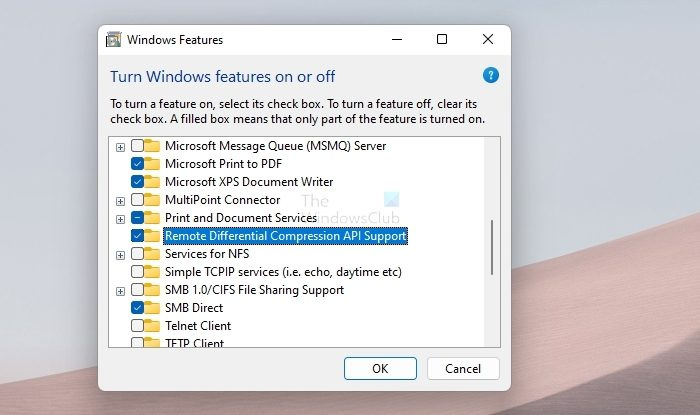
- Win + S를 입력하여 Windows 검색 상자를 엽니다.
- Windows 기능 켜기 또는 끄기를 입력하고 결과에 나타나면 클릭합니다.
- 찾다 원격 차등 압축 API 지원 옆에 있는 체크박스를 선택 취소합니다.
- 확인을 클릭하여 변경 사항을 저장합니다.
파일 복사를 다시 시도하고 문제가 해결되고 프로세스가 중지되는지 확인하십시오.
수정하려면: Windows의 느린 파일 복사 속도
2] 네트워크 문제 해결사 실행
내장된 Windows 문제 해결사는 네트워크용 문제 해결사를 제공하여 많은 문제 해결 단계를 수행할 수 있습니다. 여기에는 네트워크 어댑터 재설정, 서비스 문제 확인 등이 포함됩니다. 네트워크 문제 해결사를 실행하려면 다음 단계를 따르세요.
- Win + I로 Windows 설정 열기
- 시스템 > 문제 해결 > 기타 문제 해결사로 이동합니다.
- 네트워크를 찾아 '실행' 버튼을 클릭합니다.
- 마법사가 프로세스를 완료한 후 다시 복사를 시도하고 문제가 해결되었는지 확인하십시오.
문제 해결사가 아무 것도 해결하지 못한다면 적어도 힌트를 줄 것입니다. 그런 다음 이를 기반으로 다음에 수행할 작업을 파악해야 합니다.
수정하려면: Windows에서 파일 공유가 작동하지 않음
3] 드라이브 인덱싱 비활성화
인덱싱은 검색 속도를 높이는 Windows의 프로세스입니다. 저장소의 모든 파일을 반복하는 대신 Windows Search는 파일이 있는 위치를 정확히 아는 인덱스를 만듭니다. 복사 중에 인덱싱을 수행하면 전체 성능 및 파일 전송 속도가 저하될 수 있습니다.
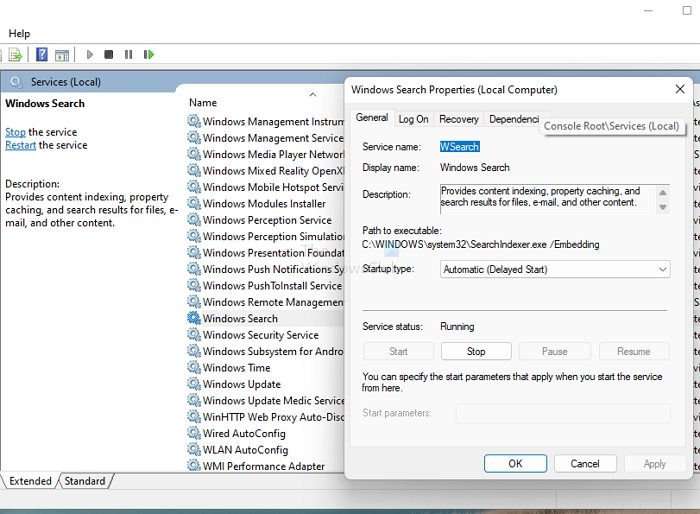
따라서 이 문제를 해결하는 다른 방법은 복사 프로세스 중에 인덱싱 서비스를 비활성화하는 것입니다.
- Win + R로 Windows 시작 프롬프트 열기
- services.msc를 입력하고 Enter 키를 눌러 서비스 섹션을 엽니다.
- Windows 검색 서비스 찾기
- 그것을 마우스 오른쪽 버튼으로 클릭하고 비활성화하려면 선택하십시오.
복사가 완료되면 서비스를 다시 활성화하십시오.
창 8.1 평가
3] 네트워크 정체 확인
회사 네트워크에서 이 문제가 발생하면 IT 관리자에게 문의해야 합니다. 모든 네트워크 트래픽을 중지한 다음 데이터 복사를 허용해야 합니다.
솔루션은 홈 네트워크에서 테스트해도 동일합니다. 수신자와 발신자를 제외한 모든 장치를 끈 다음 모든 파일 복사를 시도하십시오.
작동하면 네트워크에 네트워크 연결이 있음을 의미합니다. 네트워크 장치, 즉 라우터가 과부하를 처리하지 못할 수 있습니다. 즉, 네트워크를 업그레이드해야 합니다.
4] 공유 폴더가 있는 서버를 확인합니다.
공유 폴더가 네트워크에 있는 경우 서버로 인해 오류가 발생할 수 있습니다. IT 관리자의 도움이 필요할 뿐만 아니라 오랫동안 서버를 살펴봐야 합니다. 이렇게 하면 오류의 원인을 파악하고 해결 방법을 찾는 데 도움이 됩니다.
5] SMB 서버 성능을 향상시킵니다.
문제가 SMB 서버에 있는 경우 전체 성능을 개선하기 위해 수행할 수 있는 몇 가지 작업이 있습니다. 일부 포럼 사용자가 SMB 서버에서 이 문제가 발생한다고 보고했기 때문에 이 내용을 포함합니다.
Windows Server 2012 R2 및 Windows Server 2012는 네트워크 어댑터에 RDMA 기능을 제공하는 SMB 다이렉트를 지원합니다. RDMA 네트워크 어댑터는 최소한의 CPU 사용량과 낮은 대기 시간으로 최대 속도로 실행할 수 있습니다.
mediafire 클라우드 스토리지
확인하다 Microsoft에서 제안하는 권장 사항 성능을 향상시키기 위해.
결론
네트워크를 통해 PC에서 공유 폴더로 파일을 복사하면 보이지 않는 부분이 많습니다. PC에는 충분한 RAM이 필요할 뿐만 아니라 서버가 따라가는 전체 네트워크 성능에 따라 프로세스를 완료하는 데 걸리는 시간이 결정됩니다.
메시지가 이해하기 쉬웠기를 바라며 이제 공용 폴더로의 파일 복사가 임의로 중지되는 이유를 더 잘 이해하셨을 것입니다.
RAM이 파일 전송 속도에 영향을 줍니까?
RAM이 많을수록 PC가 백그라운드에서 더 많은 작업을 수행하는 동안 메모리에 임시로 파일을 저장해야 하는 버퍼가 더 커집니다. 예, RAM은 대용량 파일을 복사할 때 중요합니다.
컴퓨터에서 파일을 전송하는 데 시간이 오래 걸리는 이유는 무엇입니까?
RAM이 충분하고 컴퓨터가 여전히 느리게 복사하는 경우 저장 속도와 대상이 문제일 수 있습니다. 대상의 쓰기 속도가 쓸 수 있는 데이터 양보다 느린 경우 처리 시간이 평소보다 오래 걸립니다. 따라서 스토리지 문제, 클라이언트 문제 및 서버 문제를 반드시 확인하십시오.















